Listeler, belirli bir kategori altındaki öğelerin koleksiyonudur. Excel'de ay kısaltmaları, ay tam adları, haftanın günü kısaltmaları ve haftanın günü tam adları gibi dört yerleşik liste bulunur. Belirli senaryolarda, mevcut olan dahili liste yeterli değildir. Excel, özel liste olarak adlandırılan ihtiyacımıza göre kendi listemizi oluşturmamızı destekler. Hücre ayrıntılarını yazabilir ve sıranın otomatik olarak doldurulabilmesi için yatay veya dikey olarak sürükleyebilirsiniz. Hatta özel listeyi birkaç çalışma kitabı veya sayfada içe aktarabilirsiniz. Excel'de özel bir liste oluşturma adımları.
İçindekiler
Yöntem 1: Özel bir liste oluşturun
Aşama 1: Yazarak MS Excel'i açın Excel sol köşedeki arama alanında.
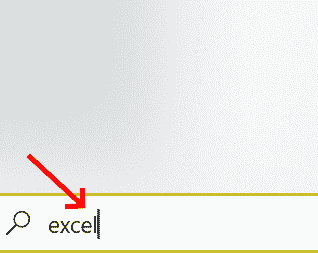
Adım 2: Açmak için Excel'e çift tıklayın.
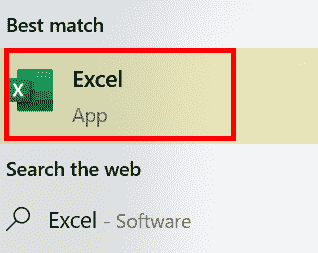
REKLAMCILIK
Aşama 3: Tıklamak Dosya.
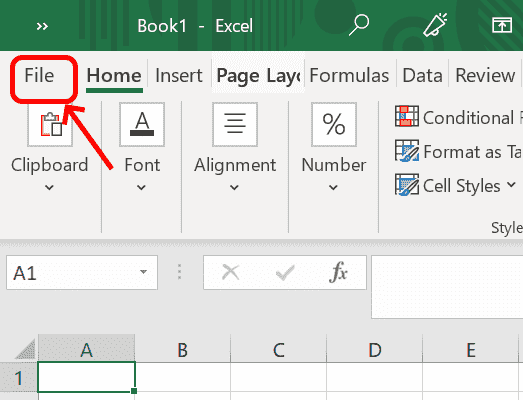
4. Adım: git Seçenekler
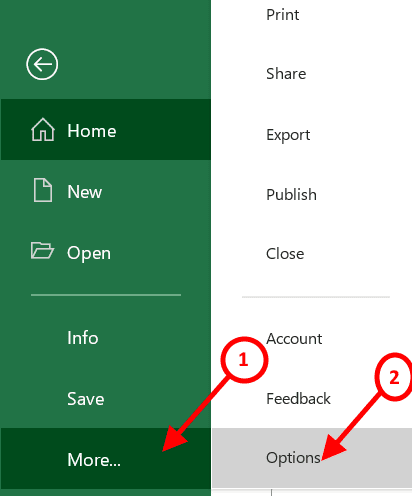
Adım 5: İçinde Excel Seçenekleri, Taramak Gelişmiş ve yerini bul Genel bölüm.
6. Adım: General bölümünde kendi listemizi oluşturalım. Özel Listeleri Düzenle.
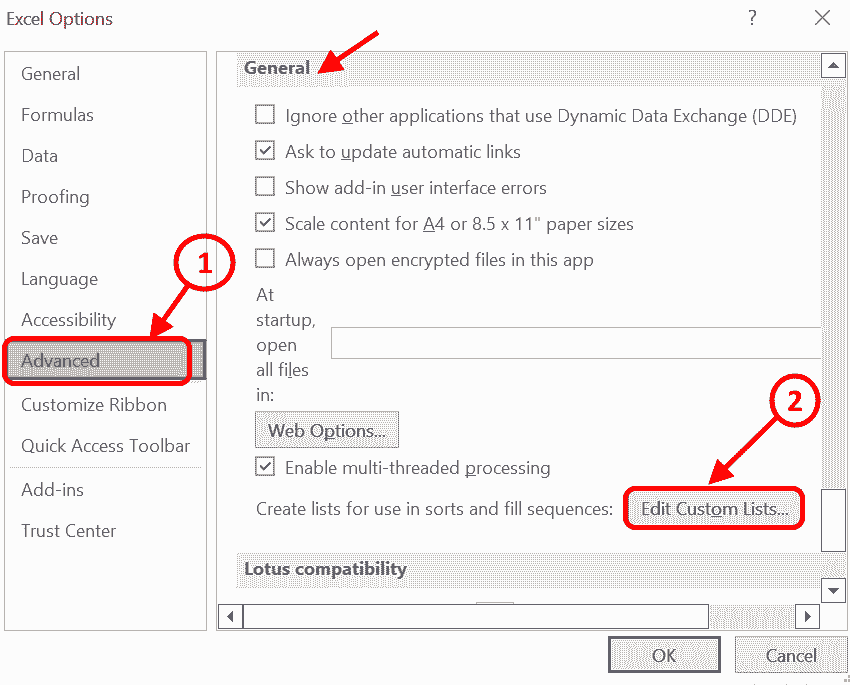
7. Adım: Özel listeleri düzenle düğmesini tıklatarak, Özel Listeler İhtiyaca göre listenin eklenebileceği ekran açılacaktır.
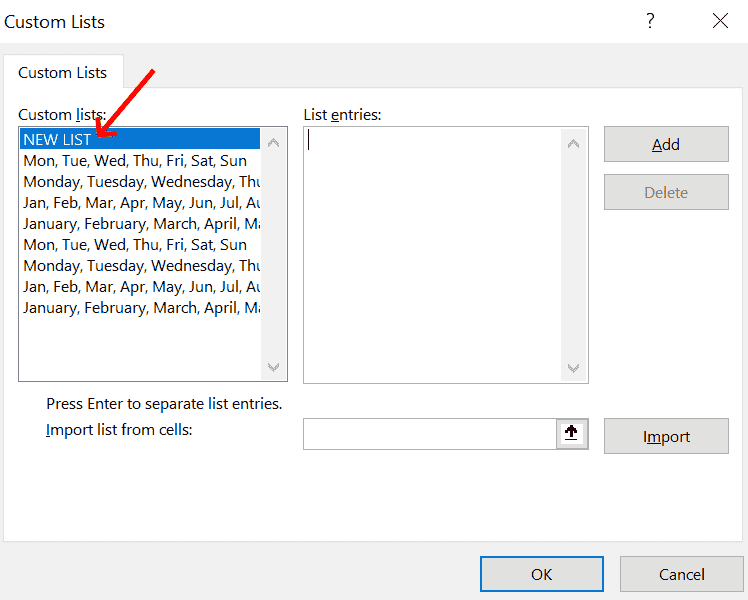
Adım 8: Tıklamak Yeni liste ve listeyi şuraya yazın Liste girişleri kutu. Liste öğeleri virgülle veya enter tuşuna basılarak ayrılabilir. Liste girişleri tamamlandıktan sonra, Ekle.
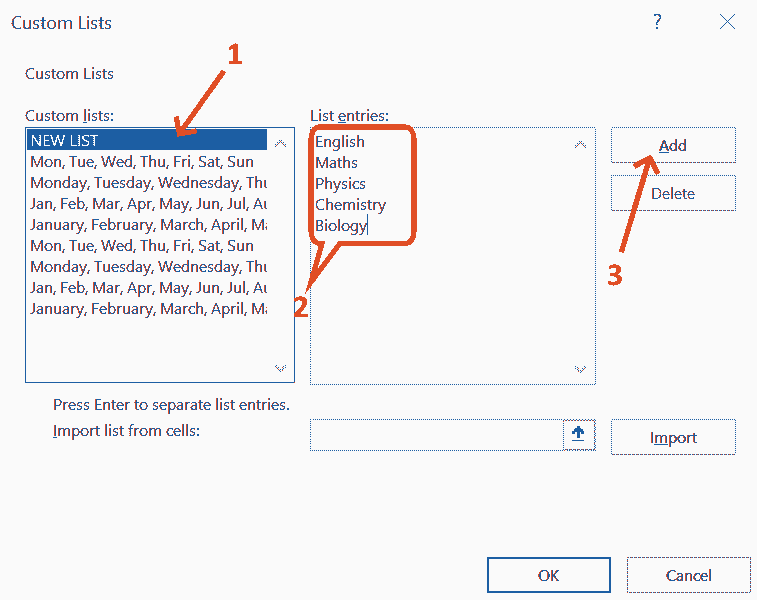
9. Adım: Ekle'yi tıklattıktan sonra, liste girişleri özel listeler kutusuna eklenecektir. Tıklamak TAMAM.
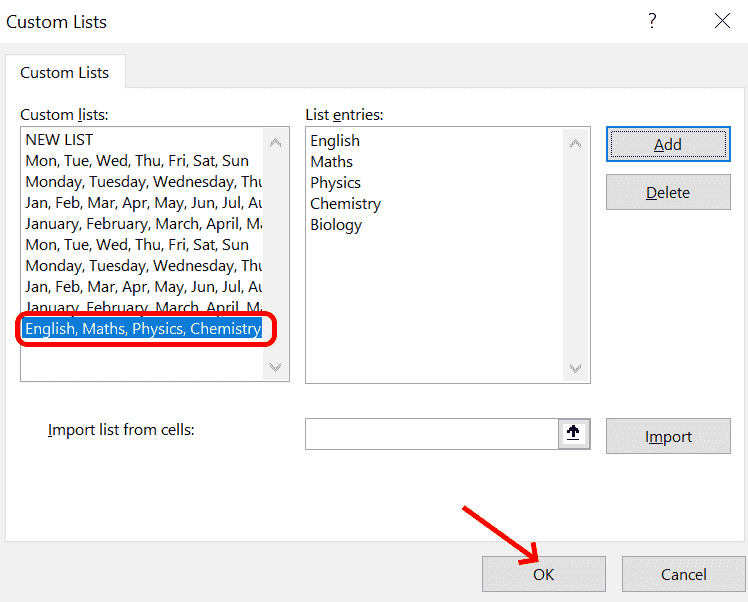
Adım 10: Artık özel liste excel sayfasına eklendi. Listeden ilk kelimeyi girmeniz (yukarıdaki özel listedeki örneğe göre İngilizce) ve listeyi tamamlamak için doldurma tutamacını sürüklemeniz yeterlidir.
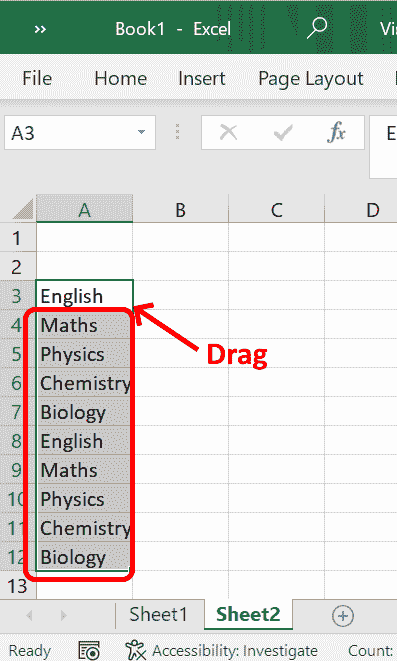
Hücreye ilk kelimeyi yazın ve satır veya sütunlarda otomatik olarak doldurulması için yatay veya dikey olarak sürükleyin.
Yöntem 2: Sayfadan özel listeye bir öğe listesi nasıl alınır
Hesap tablosunda bulunan ayrıntılardan özel liste oluşturulabilir ve ardından aşağıdaki gibi içe aktarılabilir.
E-tabloda halihazırda bulunan çok sayıda öğeniz varsa, yeni bir özel liste oluşturmak için İçe Aktar özelliğini kullanabilirsiniz. Oluşturulan liste, öğe listesine yeniden girilmeden her yerde yeniden kullanılabilir.
Aşama 1: Açmak için Özel Listeler ekran, Git Seçenekler, Seçme Gelişmiş. İçinde Genel bölümü, Tıklayın Özel listeyi düzenle.
Adım 2: Giriş hücre aralığı içe aktarılması gereken listenin Listeyi hücrelerden içe aktar kutu. Hücre aralığı ayrıntılarını sağlayamıyorsanız, otomatik olarak doldurulması gereken aralık ayrıntıları için hücre listelerini sürüklemek için imleci kullanabilirsiniz.
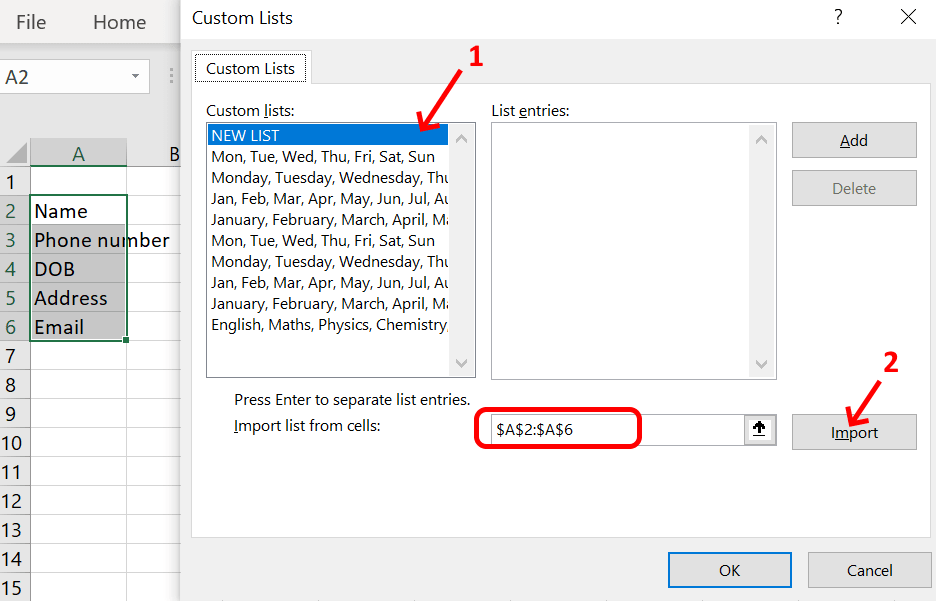
Burada, yukarıdaki örnekte, hücre aralığı Sütun A'dır ve 2'den 6'ya kadar olan satırlardır, bu nedenle $A$2:$A$6 olarak temsil edilir.
Aşama 3: Tıklamak İçe aktarmak
4. Adım: İçe aktarma işlemi tamamlandıktan sonra, ayrıntıları şurada görebiliriz: Girişleri Listele.
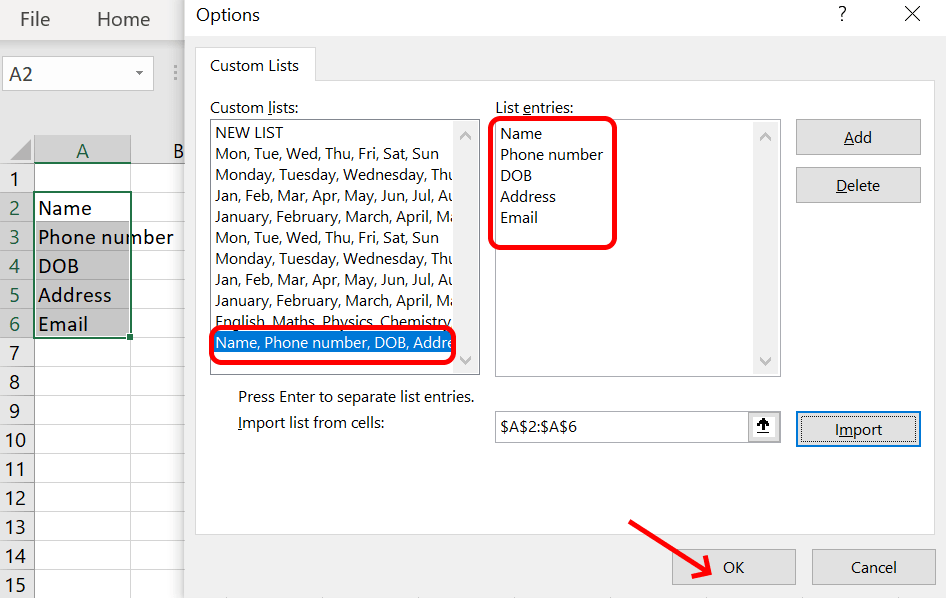
Adım 5: Şimdi Özel Liste yaratıldı. İhtiyaç duyulan her yerde kullanabilirsiniz.
6. Adım: İlk hücre ayrıntılarını yazabilir ve sütunda otomatik olarak doldurmak için dikey olarak sürükleyebilirsiniz.
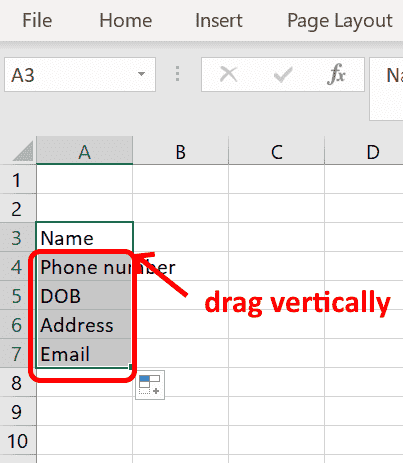
7. Adım: Hücrelerin satır şeklinde doldurulmasını istiyorsanız, yatay olarak sürükleyin.
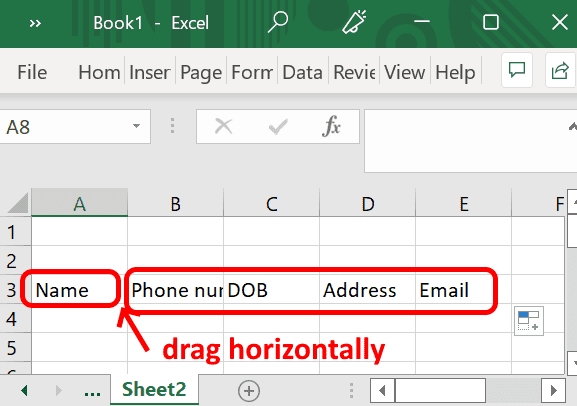
Yöntem 3: Özel listeyi düzenleyin veya silin
Çıkan listede ekleme veya silme gibi bir değişiklik olması durumunda listeden seçim yapınız. Özel listeler kutucuğundaki değişiklikleri yapın ve Girişleri Listele ve tıklayın Ekle. Bunu yaparak yeni bir liste oluşturmuyoruz, sadece mevcut olanı güncelliyoruz.
Örnekte, liste girişlerinden 2 girişi kaldırıyoruz.
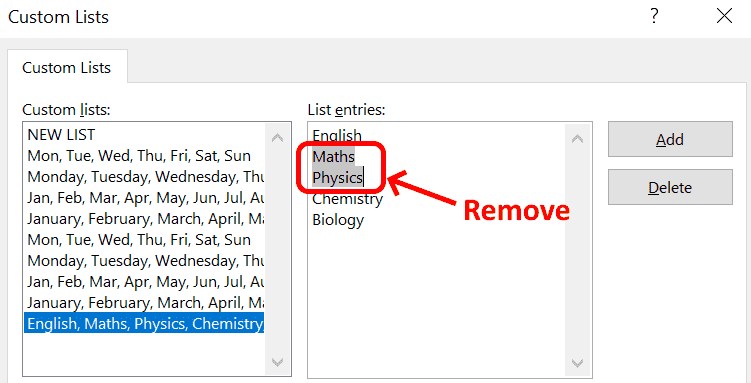
İstenmeyen girişleri kaldırdıktan sonra, Ekle Listeyi güncellemek için
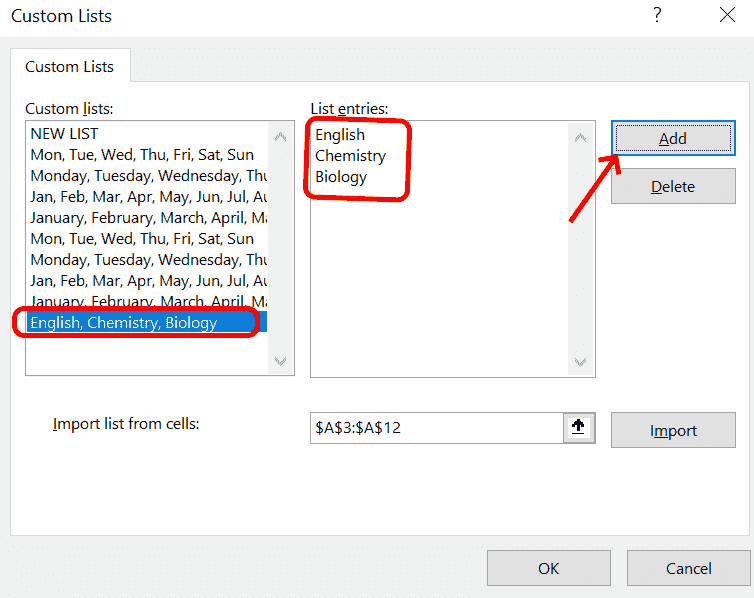
Özel liste güncellendiğinde, otomatik doldurma buna göre güncellenecektir.
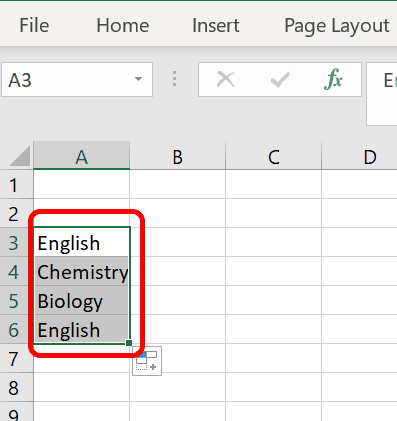
Tüm listenin silinmesi özel listeler kutusundan seçilerek gerçekleştirilir ve Silmek.
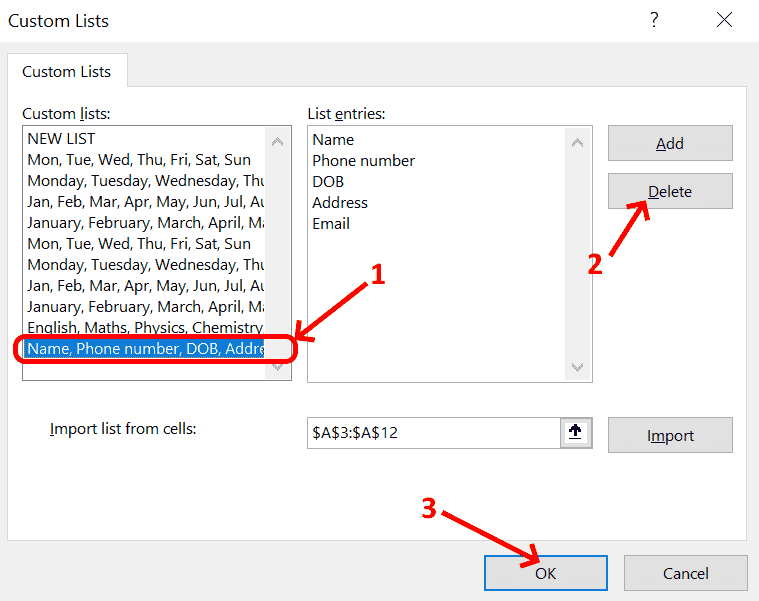
Tamam'ı tıklatarak bu silme işlemini özel listeden kalıcı olarak onaylayın.
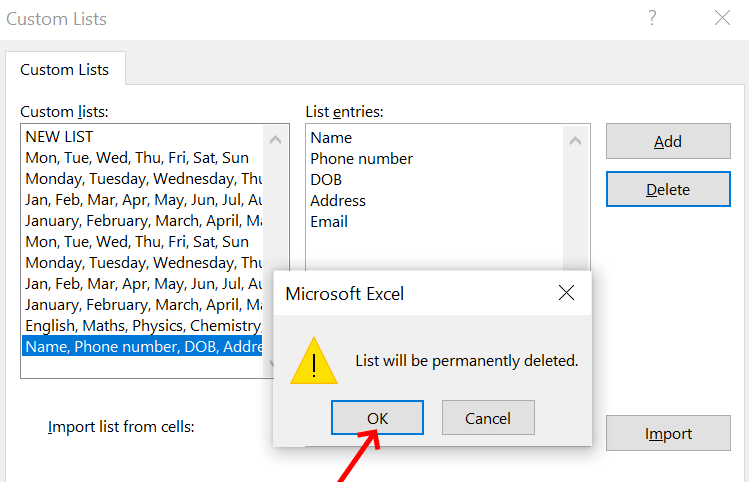
Aşama 1 - Restoro PC Onarım Aracını buradan indirin
Adım 2 - Herhangi bir PC sorununu otomatik olarak bulmak ve düzeltmek için Taramayı Başlat'a tıklayın.
EXCEL'de özel liste bu şekilde oluşturulur, güncellenir veya silinir.


